Содержание статьи:
Являясь самым популярным браузером в мире, Google Chrome со своей пользовательской аудиторией в 300 млн. человек оставил позади своих более зрелых конкурентов - Mozilla Firefox, Opera и Internet Explorer. Google Chrome младше всех представителей этой троицы, некогда лидирующей на рынке браузеров, он появился в 2008 году. Но, будучи детищем состоятельного и перспективного разработчика – компании Google, будучи носителем передовых технологий, Chrome довольно стремительно взобрался на вершину пользовательских симпатий и нынче уверенно удерживает лидерство.
Google Chrome – самый удачный клон Chromium, браузера с открытым исходным кодом, ставшего платформой для многих «хромоподобных» браузеров. Однако ни самому Chromium, ни любому другому клону Хрома, пока что не удалось добиться такой популярности, которую вот уже несколько лет удерживает Google Chrome, занимая почти половину рыночной доли браузеров в мире.
О браузере №1 детально поговорим ниже, в его обзоре.
-
Скачивание браузера
Google Chrome доступен на своём официальном сайте. Его скачивание бесплатно.
-
Внешний вид
Интерфейс Google Chrome очень прост: кроме кнопки главного меню не увидим никаких иных элементов управления. Эту тенденцию сегодня перехватили многие браузеры – минимум кнопок и опций, максимум пространства для веб-сёрфинга. На домашней странице браузера отображаются превью наиболее часто используемых сайтов. Этот список не настраивается, а формируется автоматически.
Предустановленный вид Chrome – это шаблон, который можно разукрасить на свой вкус и цвет. В магазине расширений браузера представлено огромное количество тем оформления.
Любители визуальных закладок могут подобрать себе расширение, внедряющее в браузер настраиваемую панель быстрого доступа с картинками избранных сайтов.
-
Приложения Chrome
У Google Chrome есть своя предустановленная панель быстрого доступа по типу рабочего стола операционной системы Android, куда помещаются ярлыки различных веб-сервисов. Она называется панелью запуска приложений. Эта панель открывается внутри Chrome при нажатии на раздел «Сервисы».
Панель запуска приложений также открывается в отдельном небольшом окошке, которое активируется с помощью ярлыка на рабочем столе или на панели задач Windows.
Приложениями Chrome могут быть не любые сайты в Интернете, а только те, создатели которых позаботились о наличии в магазине браузера приложения своего детища. Преимуществ у приложений на самом деле немного. Если настроить приложение сайта на открытие в отдельном окне (в опциях контекстного меню), этот сайт будет запускаться в автономном окошке на базе Chrome, но без элементов управления браузера.
Это будет голое окно с содержимым сайта, для управления которым, благо, можно использовать горячие клавиши браузера.
Такое приложение отдельным ярлыком можно поместить на рабочий стол, панель задач или стартовый экран (в системах Windows 8.1 и 10). Плюс к этому, некоторые приложения Chrome могут работать в оффлайн-режиме.
Ранее браузер предусматривал в настройках возможность создания автономного приложения из любого сайта. Нынче эта функция упразднена, и привилегии запускаться в отдельном окне имеют только установленные в Chrome приложения.
-
Закладки
Внутри Chrome нет такой развитой системы организации закладок, как реализована сегодня в браузерах Opera или Vivaldi. Но, в то же время, в отличие от последних, детище Google умеет не только импортировать закладки, но и экспортировать их в файл HTML. Такой файл в дальнейшем может быть импортирован в любом другом браузере, поддерживающим импорт из HTML. Опция импорта закладок в Chrome вынесена прямо на их панель на домашней страничке.
Осуществить экспорт закладок при необходимости можно в их диспетчере, доступ к которому реализован из контекстного меню на панели закладок. Диспетчер открывается в отдельном окне браузера и предлагает перечень опций для управления закладками, включая возможность их экспорта.
В числе прочих опций управления закладками – их переименование, перенос из одних папок в другие, удаление, создание новых и т.п.
Доступ к диспетчеру закладок также реализован в главном меню Chrome.
Экспорт закладок удобен при переходе на другой браузер. А вот если остаться с Chrome надолго, в случае переустановки операционной системы или при использовании другого компьютерного устройства, лучше прибегнуть к функции синхронизации данных.
-
Синхронизация
Для синхронизации данных потребуется немного – лишь наличие аккаунта Google. Зато выгод от такой функции можно получить максимум. При переустановке Windows, при переустановке самого браузера, при переходе на другой компьютер Хрому потребуется минута-две, чтобы автоматически привести себя в то состояние, в каковом он был в последний момент на авторизованном устройстве. Chrome синхронизирует практически все данные пользователя – закладки, тему оформления, установленные расширения и приложения, поисковик по умолчанию, логины и пароли на авторизованных сайтах, историю посещённых сайтов.
Форма авторизации в Chrome доступна в настройках браузера. Также эта форма для удобства вынесена небольшой кнопкой в правый верхний угол окна браузера. Те, у кого нет аккаунта Google, в этой форме могут пройти процедуру регистрации.
Функция синхронизации в Chrome настраиваемая. В настройках браузера можно установить только отдельные данные для синхронизации или применить шифрование паролей.
-
Omnibox
Omnibox – так называется в Chrome объединённая поисковая и адресная строка. Если в неё ввести URL-адрес, попадём на конкретный сайт. Если в неё ввести поисковой запрос, увидим результаты поиска в окне поисковика по умолчанию.
-
Настройки
Доступ к настройкам браузера получим в его главном меню.
Без функционала расширений Chrome тяжело назвать настраиваемым браузером. В этом плане он серьёзно уступает новичку рынка Vivaldi, ещё одному браузеру на платформе Chromium, в настройках которого штатными средствами можно максимально адаптировать интерфейс и функционал под предпочтения пользователя – выбрать положение вкладок, боковой панели инструментов, настроить отображение веб-страниц и т.п.
Тем не менее, и Chrome настраивается. Можно установить поисковик по умолчанию, избавиться от встроенной защиты браузера, добавить веб-службу проверки правописания, выбрать шрифт и масштаб для отображения веб-страниц и т.п. В настройках Chrome слева размещены разделы истории и расширений, а дополнительные настройки раскрываются после нажатия соответствующей опции. Нужные настройки можно искать по ключевым словам, вводимым в поле поиска в правом верхнем углу.
-
Расширения Chrome
В магазине Chrome представлено наибольшее разнообразие контента, по сравнению с любым иным браузером. Приложение магазина Chrome предустановлено в разделе «Сервисы».
Процесс установки расширений, приложений и тем оформления максимально упрощён. Для использования возможностей магазина Chrome больше не обязательно авторизоваться с помощью аккаунта Google, как это было ранее. Плюс к этому, после установки расширений не требуется перезагрузка браузера, как это необходимо при установке некоторых расширений (дополнений) в Mozilla Firefox. Нужно просто выбрать в магазине заинтересовавшее расширение или приложение и нажать кнопку установки.
А затем подтвердить выбор.
С помощью расширений Google Chrome можно дополнить разнообразнейшим функционалом - информерами веб-сервисов, калькуляторами, погодниками, заметками, режимом чтения веб-страниц, голосовым движком, радио, доступом к удалённому рабочему столу и прочими полезными мелочами. Кнопки отдельных расширений встраиваются в панель инструментов Chrome. Вызвав на них контекстное меню, получим оперативный доступ к параметрам этих расширений.
-
Многопользовательский режим
Если Интернетом на одном компьютерном устройстве пользуются несколько человек, им не обязательно создавать отдельные учётные записи в операционной системе. Если только для Интернета, то такие отдельные учётные записи – профили - можно создать внутри Google Chrome. Это делается в настройках браузера.
Каждый отдельный профиль Chrome может быть локальным, а может работать с подключением к аккаунту Google (со всеми вытекающими отсюда выгодами). Многопользовательский режим предусматривает иерархию прав. Первый пользователь – что-то типа администратора. Главный пользователь Chrome решает, могут ли другие пользователи в свою очередь создавать профили ещё для каких-то пользователей. Если главный пользователь будет авторизован в браузере с помощью Google-аккаунта, сможет иметь доступ к истории браузера в других профилях.
Для перехода с одного профиля в другой предусмотрена быстрая смена аккаунта. Сменить пользователя можно, нажав кнопку с надписью имени текущего пользователя в правом верхнем углу окна Chrome.
Чтобы не создавать отдельный профиль для каждого встречного-поперечного, кто попросится на минутку зайти в соцсеть, Chrome предусматривает режим гостя. Он доступен при смене пользователя, ниже представления профилей всех имеющихся пользователей браузера.
Режим гостя - что-то типа приватного окна браузера. Для гостя не отображаются закладки, расширения, история, заполненные формы авторизации на сайтах и панель «Сервисы» профилей имеющихся пользователей.
-
Производительность
Google Chrome – шустрый браузер, впрочем, как и многие его клоны. Секрет производительности отчасти кроется в активном использовании платформой Chromium оперативной памяти компьютера. Оперативную память в Chrome потребляет всё - открытые страницы, установленные расширения, плагины и даже ярлыки приложений в разделе «Сервисы». Отследить использование Хромом оперативной памяти можно в его диспетчере задач.
В окне диспетчера задач увидим все активные процессы браузера. Кнопкой «Завершить процесс» можно, соответственно, оперативно завершить ресурсоемкие процессы, если остро стоит вопрос о высвобождении оперативной памяти для иных задач.
На компьютерах с небольшим показателем RAM лучше отключить редко используемые расширения. Это не удалит их из раздела расширений, и их можно будет активировать при необходимости. Включать и отключать расширения можно в настройках Chrome, в разделе «Расширения».
Таким образом отключённые расширения не будут расходовать зря ресурсы компьютера, но их в любой момент можно будет включить и использовать.
-
В чём секрет популярности Google Chrome?
Секрет популярности Google Chrome кроется в комплексном сочетании отдельных аспектов, в которых этот браузер действительно хорош. А хорош Chrome во многом: он быстрый, функциональный, настраиваемый, дополняемый расширениями, дружелюбный к новичкам, постоянно обновляемый, синхронизируемый. Кроссплатформенность – один из обязательных компонентов рецепта успеха браузера, и Chrome им обладает.
Chrome удачен также тем, что изначально поставляется готовым к использованию, со встроенным обновляемым Adobe Flash Player. Это избавляет новичков от непонимания, почему в окне браузера не запускается флеш-игра, а опытным пользователям экономит время.
Помимо того, что в Google Chrome встроена система защиты от фишинговых и распространяющих вредоносное ПО сайтов, улучшить безопасность в сети можно за счёт установки дополнительных расширений. Расширений, предлагающих различные меры безопасности, в магазине Chrome полно. Это расширения для активной защиты от разработчиков известных антивирусных продуктов, это также сервисы, отображающие репутацию сайтов прямо в результатах поисковиков.
В общем, реальных плюсов у браузера хватает, тем не менее, популярностью Chrome обязан своему состоятельному создателю. Компания Google создала Chrome, устав платить разработчикам других браузеров за продвижение своей поисковой системы. В раскрутку Google Chrome были вложены огромные деньги, браузер и сейчас, занимая львиную долю рынка, практически навязывается пользователем при установке бесплатного софта. А когда хороший продукт не лежит на складе, а активно предлагается на рынке, это в разы увеличивает его перспективу на скорый успех.
Официальный сайт браузера:
https://www.google.ru/chrome/browser/desktop/index.html
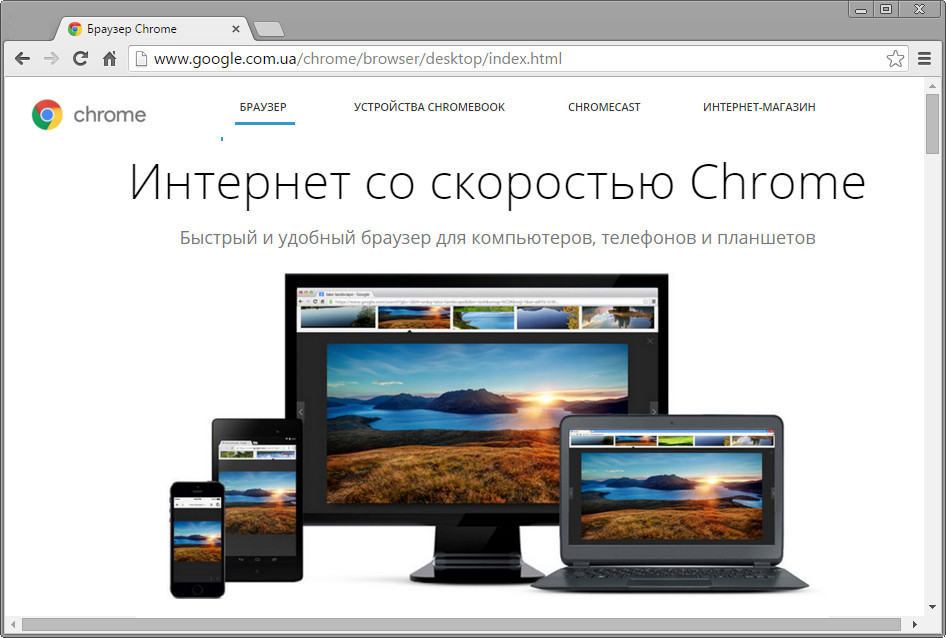
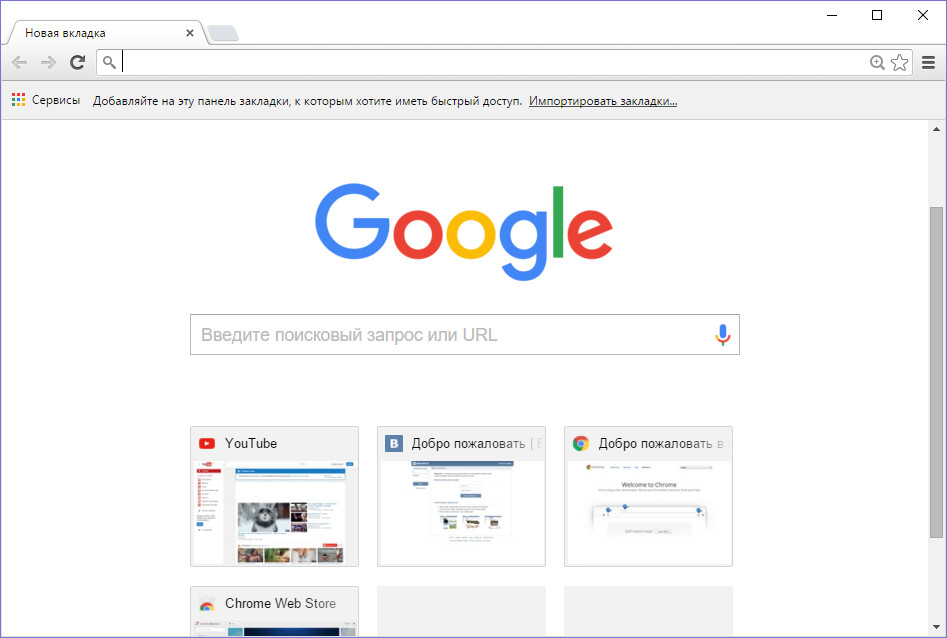
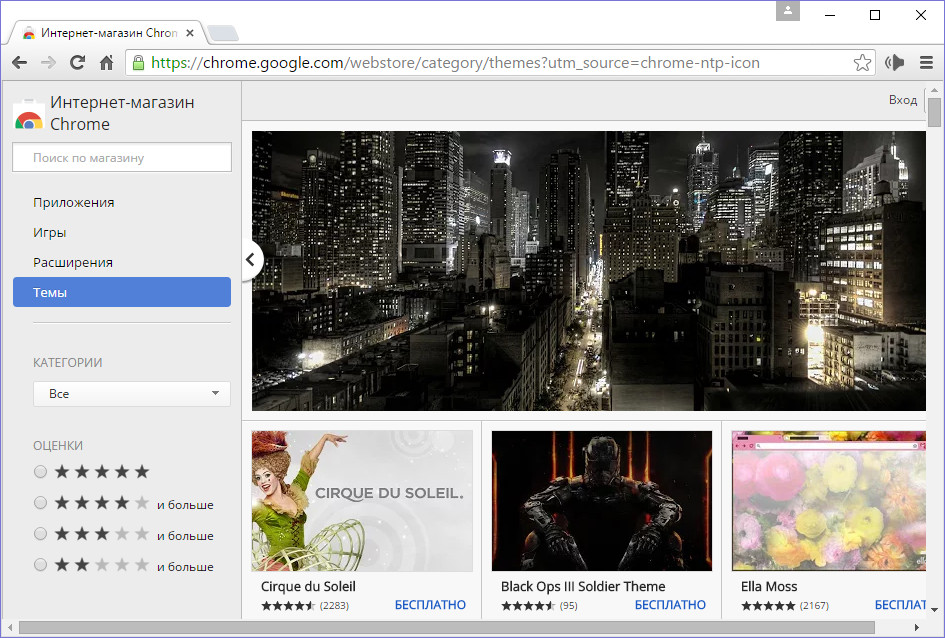

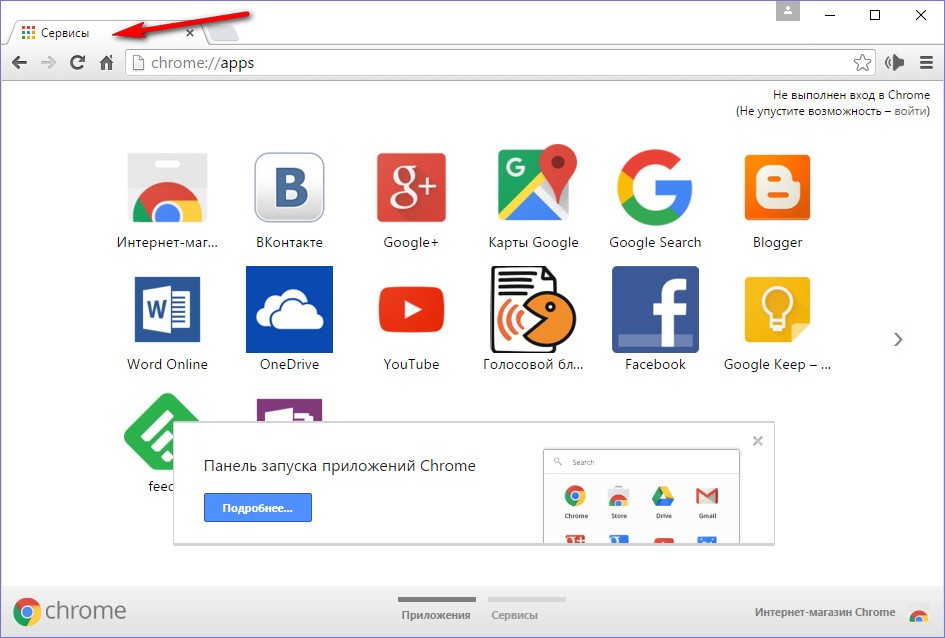

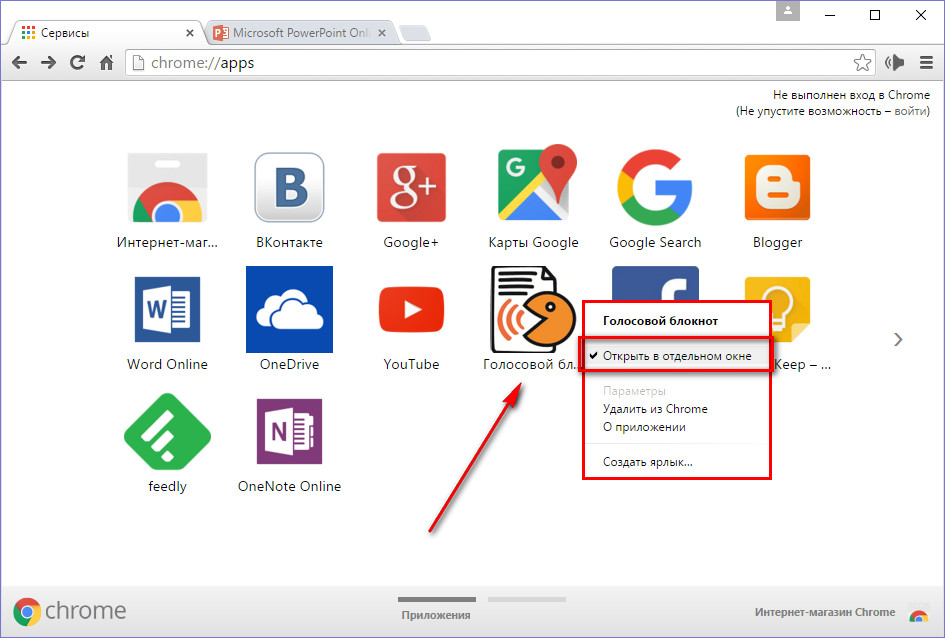
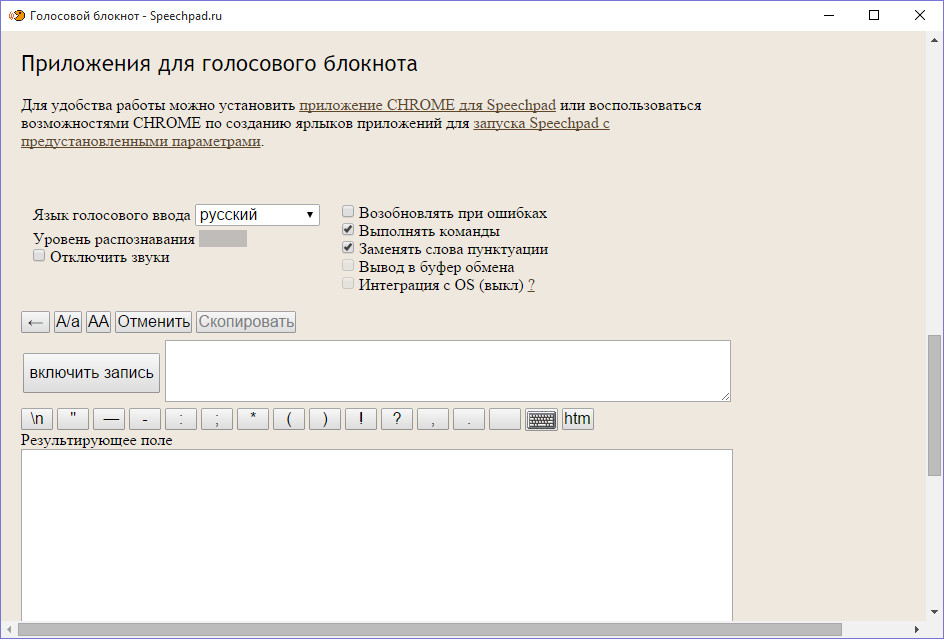
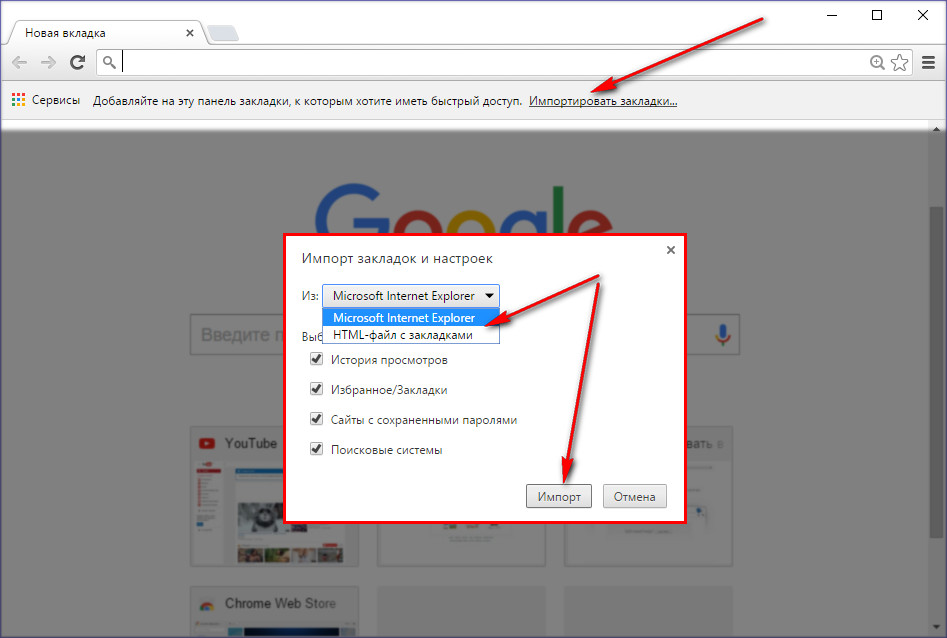
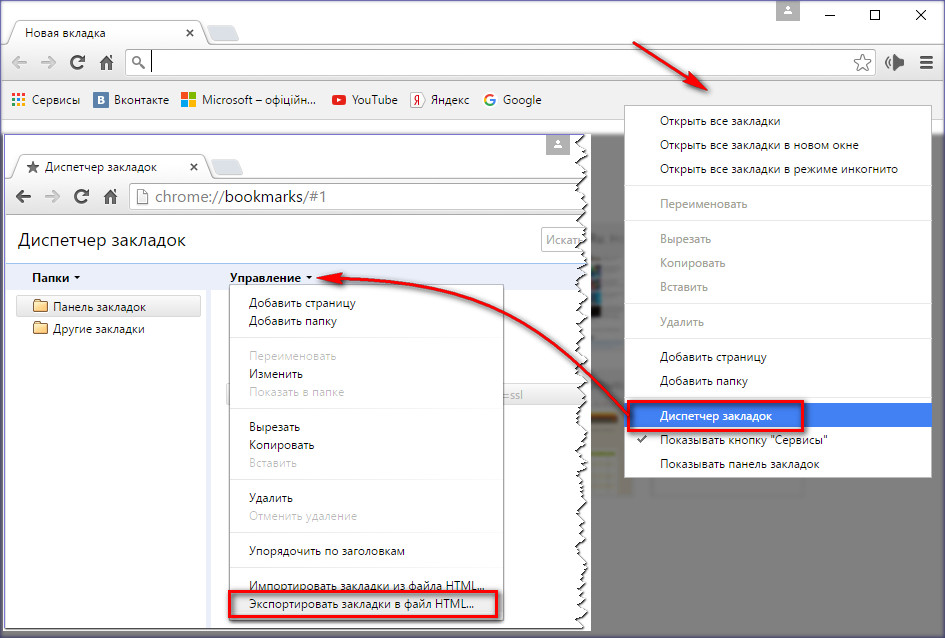
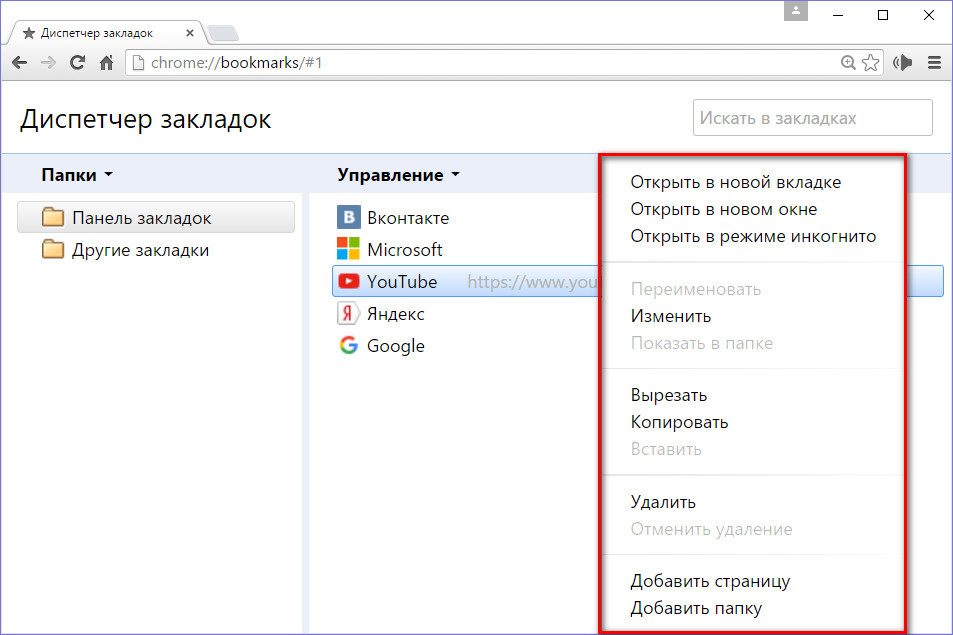
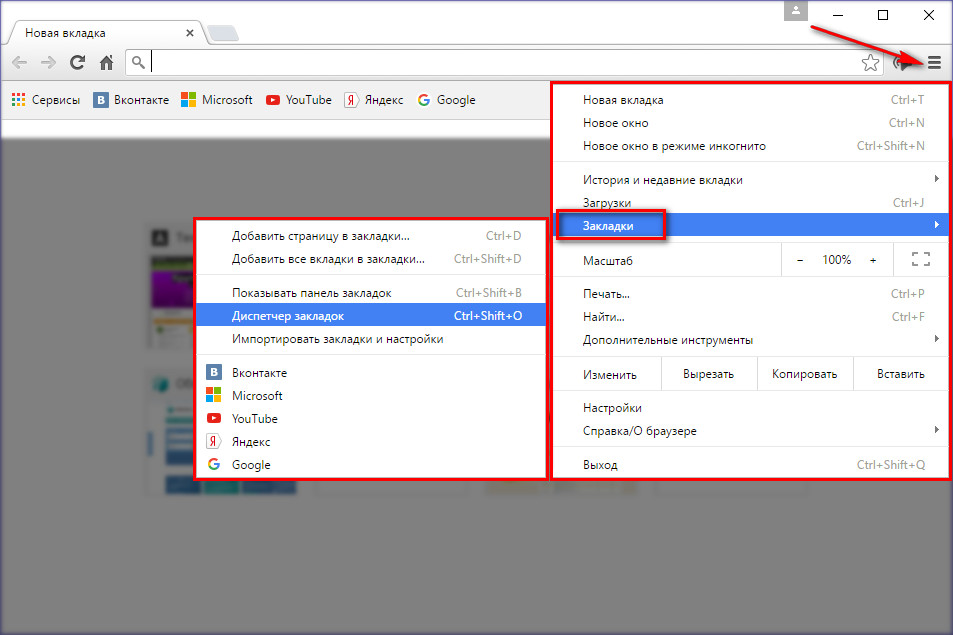
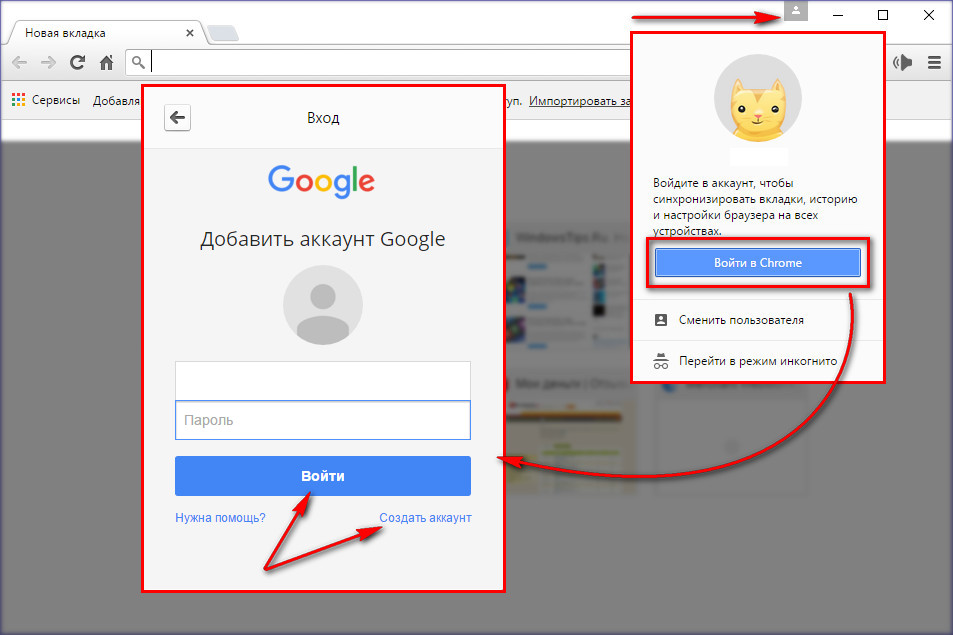
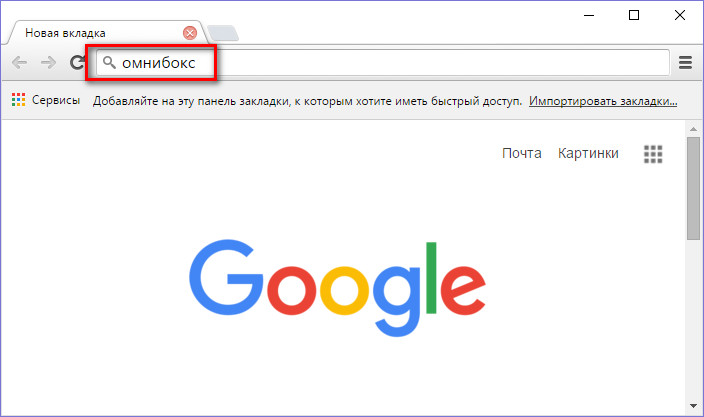
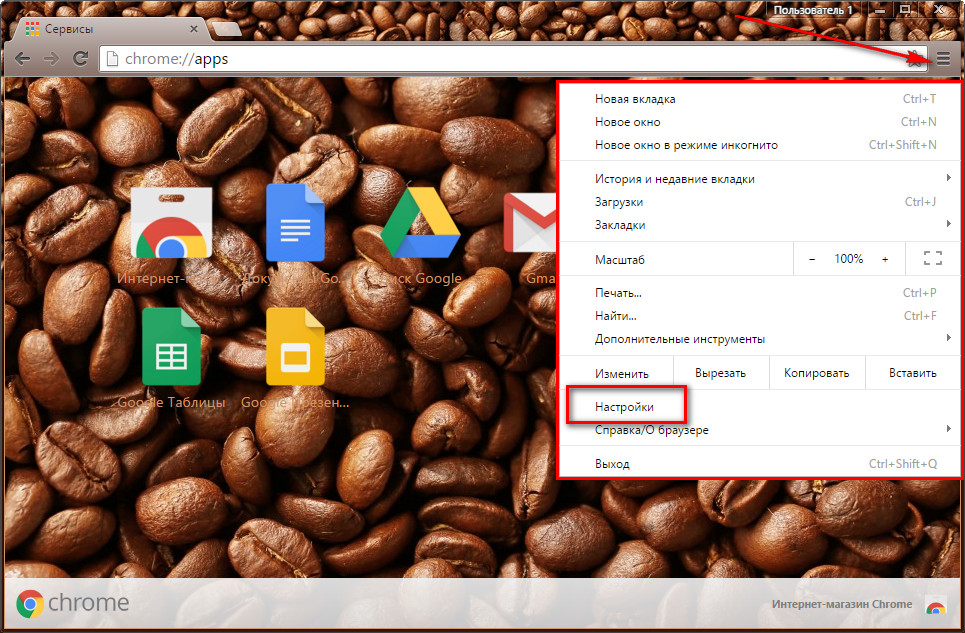
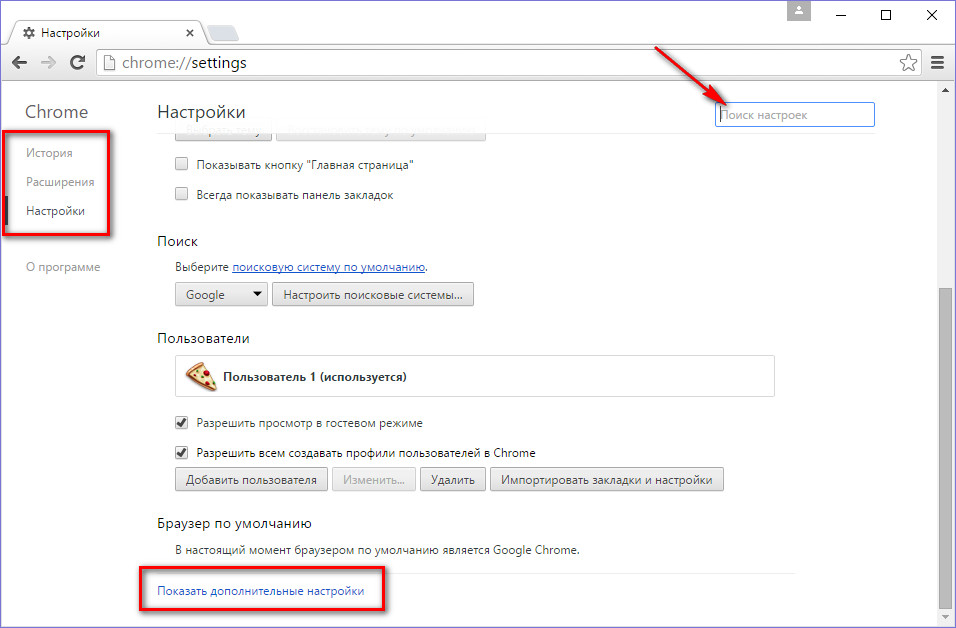
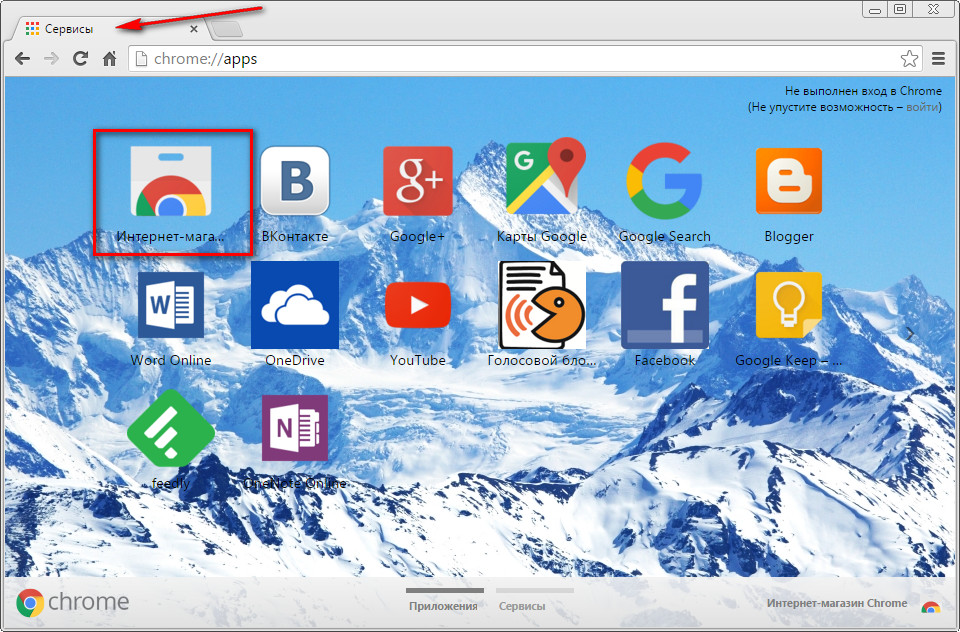
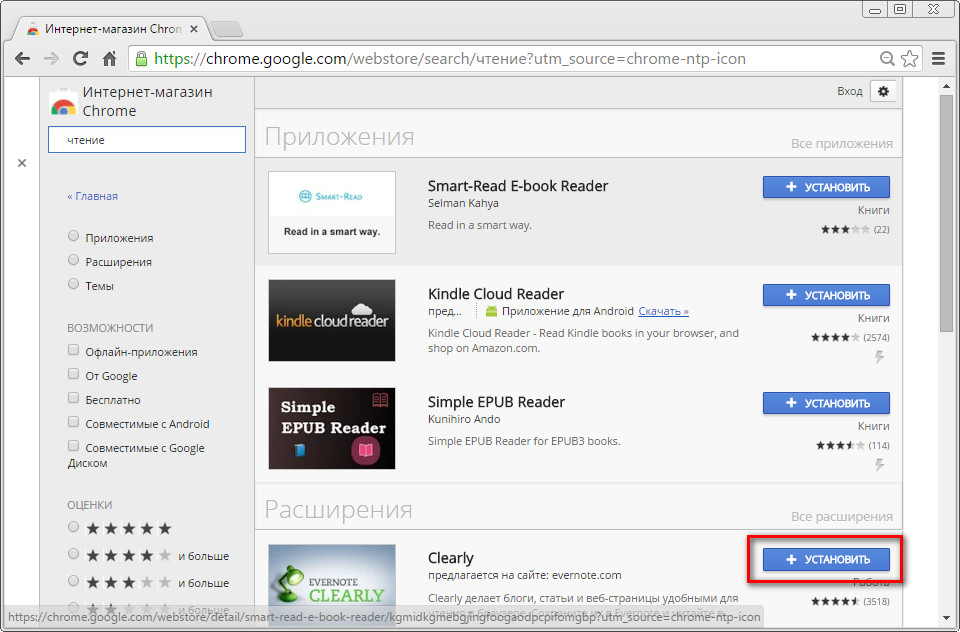
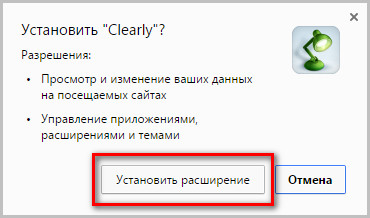

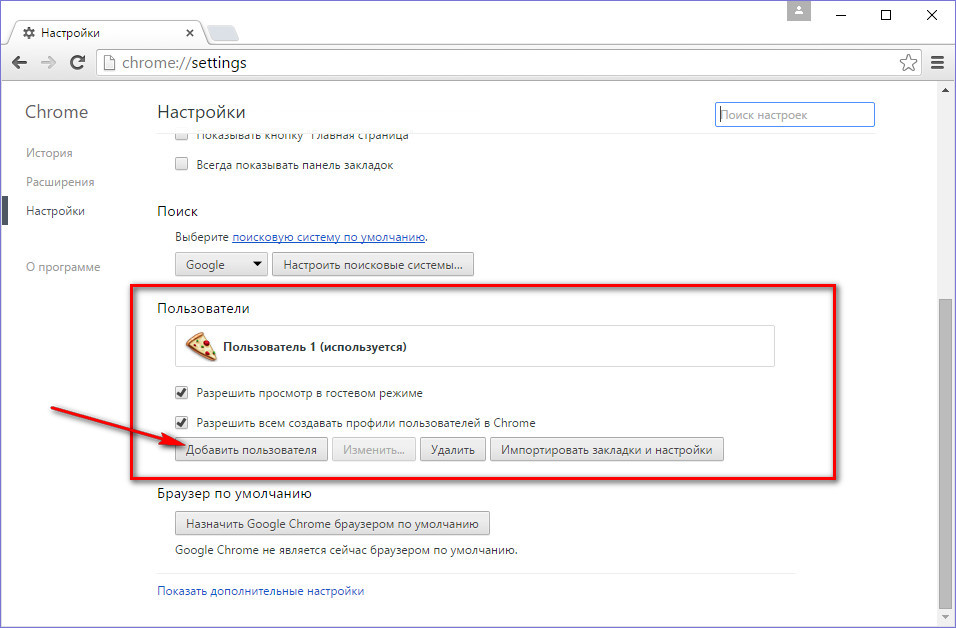
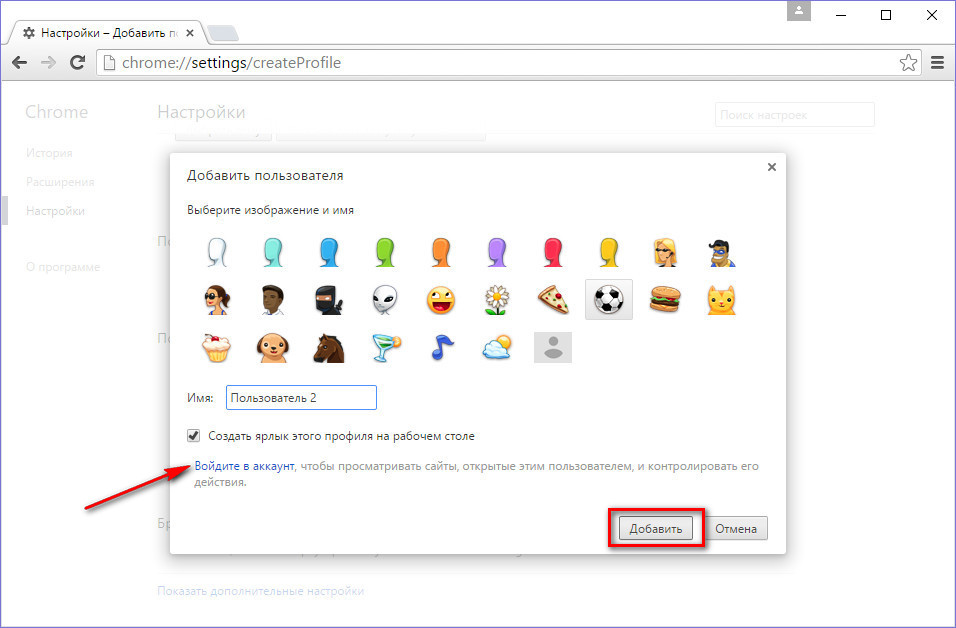
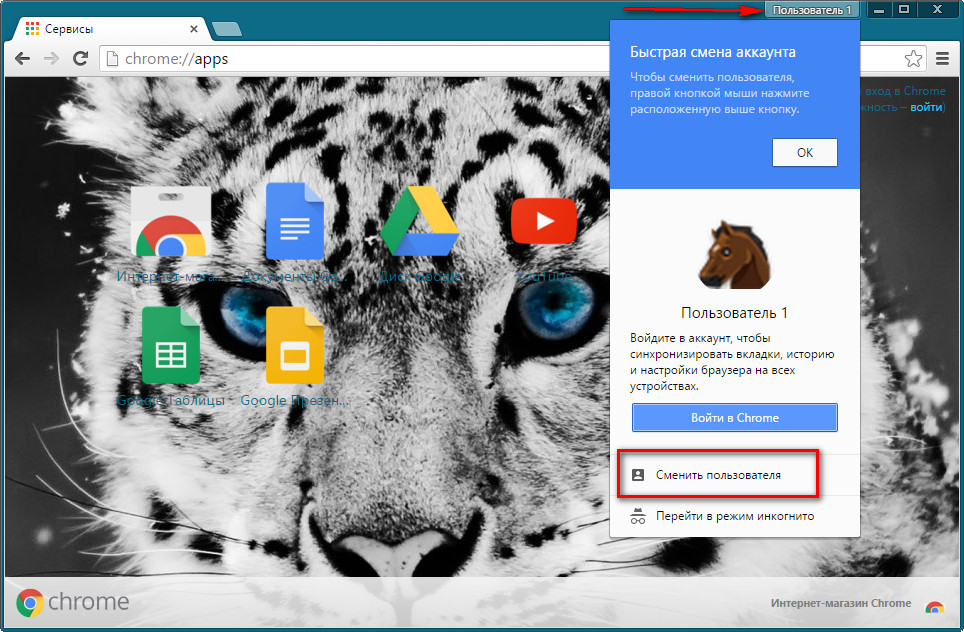
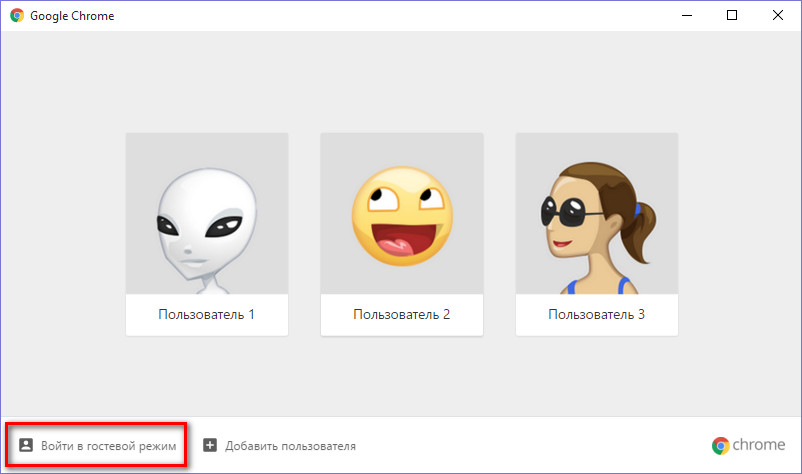
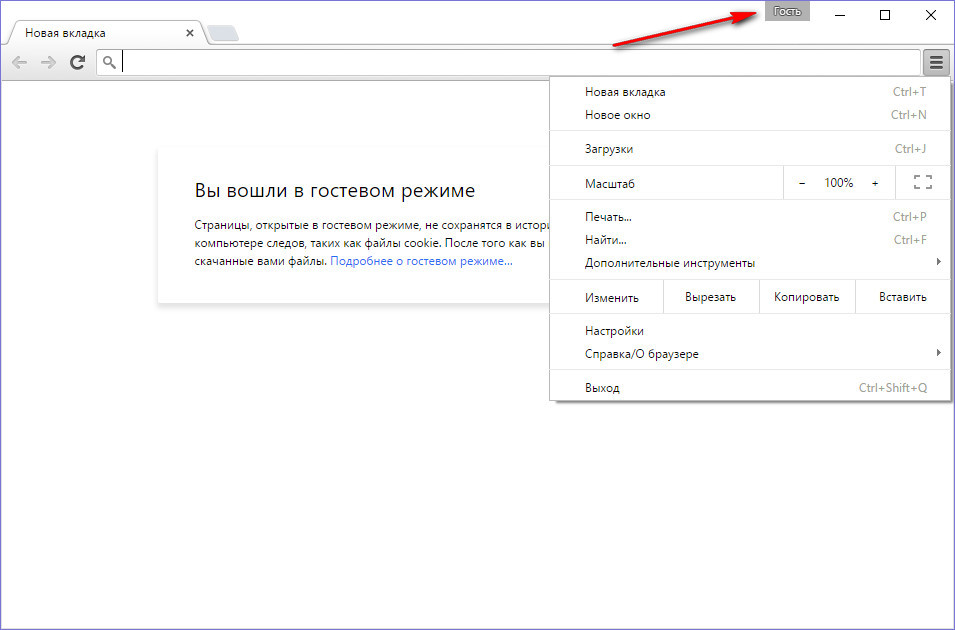
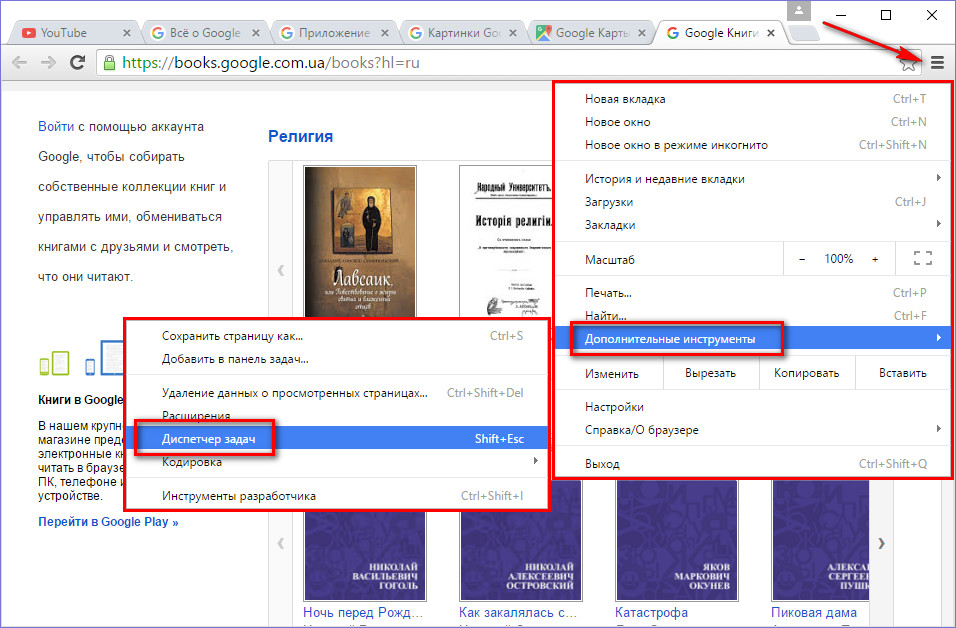
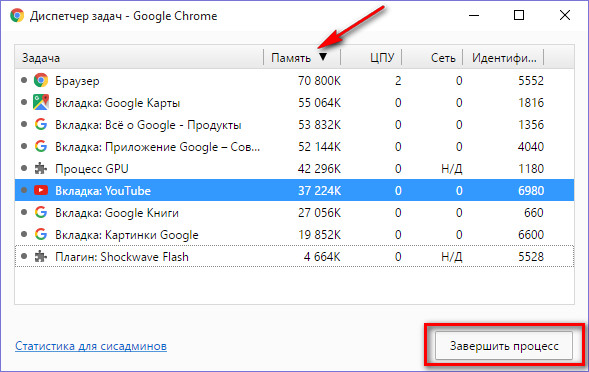
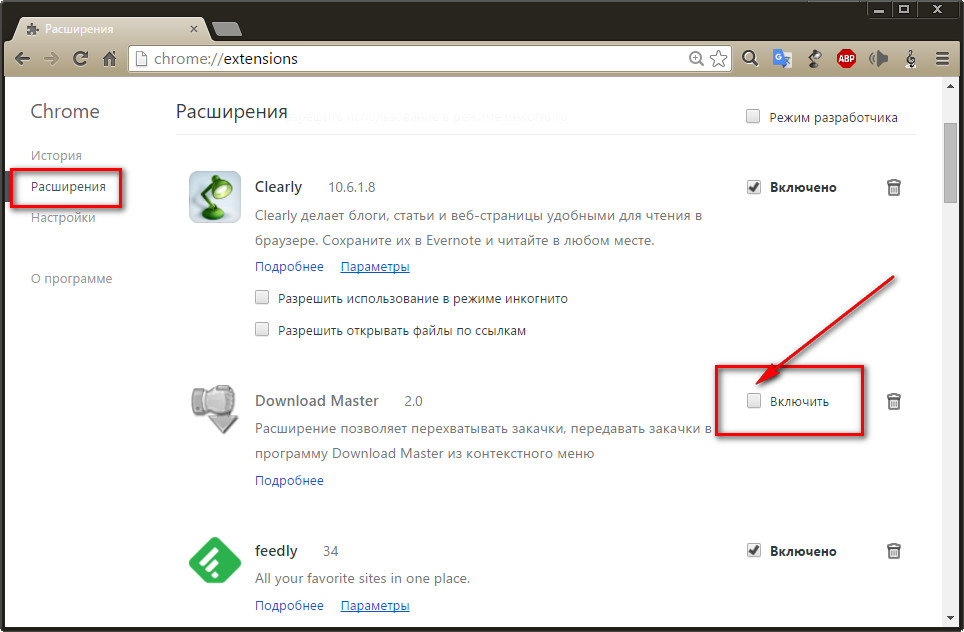
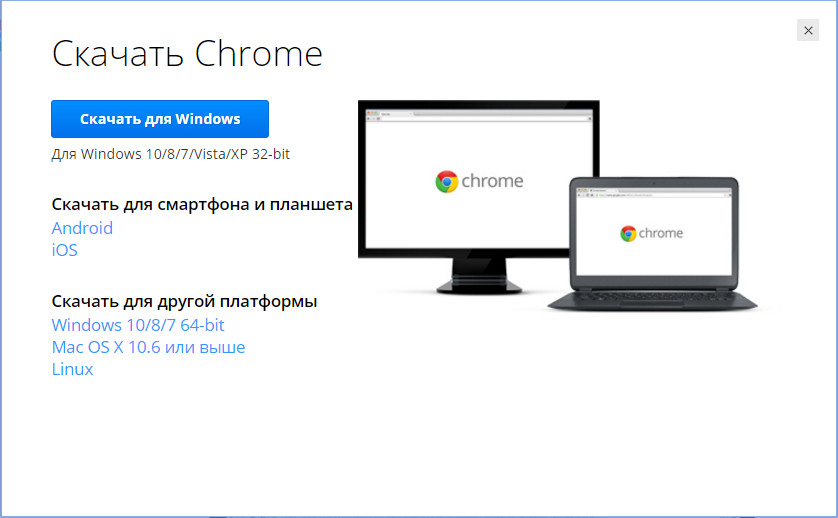
Добавить комментарий